UiPath AI Centerの画像認識で交通量調査を試してみた(vol.38)

最近は、まるで人間のように質問に対し返答してくれるChatGPTをはじめ、ビジネスシーンでのAI活用はますます活発になってきました。
他方でAIは、ChatGPTのようなチャットボットだけでなく、データ分析、画像認識、音声認識など、さまざまな分野で活用が拡がっており、すでに多くの導入事例があります。
昨今AIの活用が活発になった背景には、AI製品の充実によりAI技術が扱いやすくなってきたことが挙げられます。
RPA製品として有名なUiPathにも、UiPath AI CenterというAI製品がラインナップされており、さまざまな業務でAIとRPAが連携した業務自動化を実現できます。
そこで本記事では、UiPath AI Centerの利用方法や、画像認識を活用した業務自動化の事例をご紹介します。
UiPath AI Centerとは
UiPath AI Centerとは、RPAだけでは解決できない業務自動化を、様々なAI技術を用いて実現するAI×RPA連携のプラットフォーム製品です。
UiPath AI Centerには、主に次のようなAI技術が搭載されており、今まで以上に高度な業務自動化を実現することができます。
AI技術と導入事例:
- 画像認識
➤転売サイトに掲載された自社製品を特定して、メールで通知する。 - OCR(光学文字認識)
➤伝票から文字を読み取ってシステムへ自動登録する。 - 統計分析
➤過去の売上データにもとづいて、本日の売上を予測する。 - テキスト分析、理解
➤文書の要約や質問への回答、感情分析などを行う。
UiPath AI Centerの主な特徴は次のとおりです。
- 事前構築済の様々なAIを使える。
- ドラッグアンドドロップでAIを組み込める。
- クラウド環境で、すぐに利用できる。
UiPath AI Centerには、上記に挙げたようなAI技術が事前構築されているため、すぐにAIを活用したRPAロボット(ワークフロー)を開発することができます。また、別途開発したAIをRPAと連携する際は、UiPath開発者が利用するUiPath Studio にドラッグアンドドロップでロボットに組み込むことができます。
そしてこれら機能はクラウド環境で提供されていますので、煩わしいサーバー構築は不要で、すぐにAI×RPA連携による業務自動化をはじめることが可能です。
画像認識の事例
画像認識を活用した業務自動化には、以下のようなものが考えられます。
– 不動産会社が物件の写真から家具や家電などの物体を検出して、賃料や設備の査定を行う。
– 物流会社が荷物の写真から品目や数量などの情報を検出して、在庫管理や配送計画を行う。
– 小売店が店舗の写真から商品や棚などの物体を検出して、品揃えやレイアウトの最適化を行う。
このような業務自動化を実現するには、画像認識の1つの要素にある物体検出というAI技術を用います。
物体検出とは、画像内に映っている特定のクラス(人間、建物、車など)の物体を検出するAI技術です。
UiPath AI Centerでは、物体検出が初期設定されており、80種類のクラスを検出することができます。(*1)
もし、ご自身の業務に合わせたクラスを検出したい場合は、ユーザ自らがデータを用意して、AIに再学習させることも可能です。
UiPath AI Centerの物体検出を活用することで、従来は人間が目で見て判断する業務を自動化することができます。
(*1) YOLOv3をCOCO datasetで事前学習し初期設定されています。
交通量調査の事例
画像認識を使った業務効率化事例の一つに交通量調査があります。2021年10月に国土交通省が「全国道路・街路交通情勢調査」において、調査員が交通量などをカウントする仕事をAIに置き換えて、今後は調査員による調査を廃止するという発表があり大きな話題になりました。
その後、自治体での取り組み事例が発表されており、参考文献『トレイルカメラとAIを用いた簡易交通量調査の無人化』(https://www.jstage.jst.go.jp/article/jsceim/1/1/1_345/_pdf)によると、一定の無人化の効果や成果が得られたほか、改善知恵を絞りチャレンジを継続することこそが、財源不足等の制約下における省力化や効率化に貢献できると結論付けられています。
そこで今回、弊社ではUiPath AI Centerで交通量調査の業務自動化ができそうか?を実際に試してみました。
UiPath AI Centerの画像認識で交通量調査を試してみた
具体的には、下記のようにAIで交差点に映るクルマの台数をカウントして、RPAでExcelにレポート出力します。

UiPath AI Centerを実行すると、このように画像に映るクルマを特定したら印(バウンディングボックス)をつけて、Excelに台数を出力することができます。

UiPath AI Centerで、交通量調査の業務自動化を行うには、大きく次の4つのステップで進めます。
- Step1. クラウド環境にログインする
- Step2. プロジェクトを作成する
- Step3. 物体検出を選択する
- Step4. RPAと連携する
Step1. クラウド環境にログインする
UiPathユーザは、お持ちのUiPathアカウントでクラウド環境のAutomation Cloudにサインインします。
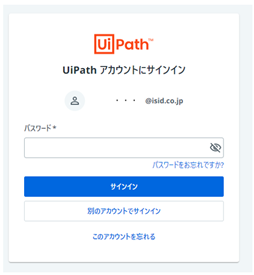
Automation Cloudのメニューから「AI Center」を選択すると、UiPath AI Centerが利用できるようになります。

Step2. プロジェクトを作成する
UiPath AI Centerでは、AIを利用した、さまざまな自動化プロジェクトを作成することができます。
今回は、画像認識(物体検出)を用いて、画像に映るクルマを検出するAIを開発しますので、下記のとおり新しいプロジェクトを作成します。
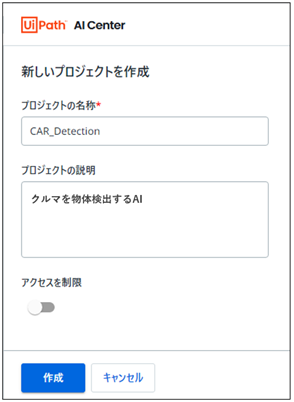
※プロジェクトの名称やプロジェクトの説明は任意の内容を入力できます。
Step3. 物体検出を選択する
UiPath AI Centerには、物体検出する事前構築済のAIが搭載されています。
メニューの「MLパッケージ」から「すぐに使えるパッケージ」、「画像解析」を選択すると物体検出が利用できます。
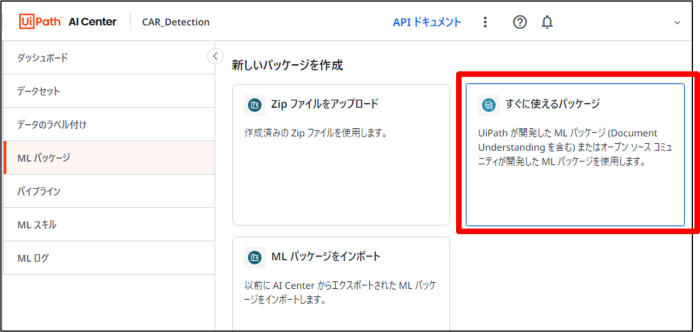
Step4. RPAと連携する
UiPath AI Centerで構築した物体検出のAIをロボットに組み込むには、UiPath開発者が利用するUiPath Studio でMLスキルをドラッグアンドドロップします。
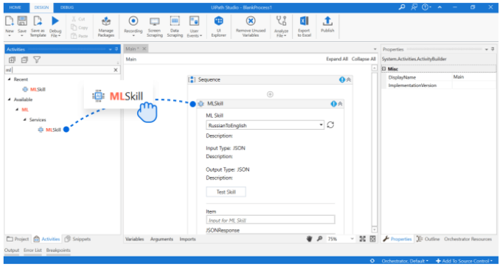
画像引用元: https://www.uipath.com/ja/product/rpa-ai-integration-with-ai-center

クルマが映った入力画像をMLスキルアクティビティに入力すると、UiPath AI Centerと連携して、クルマを特定した出力画像や解析データが取得できます。
その後は、解析データからクルマの台数をカウントしExcelアプリケーションスコープでレポートとして出力することができます。
画像認識の結果
実際にUiPath AI Centerから取得できた、出力画像は次のとおりです。

複数の画像の中にあるクルマを囲んだバウンディングボックスという領域を確認することができます。
また、解析データからはクルマ(car)として物体検出した内容を値として取得できますので、RPAでクルマの台数を数えてExcelへ出力することができました。
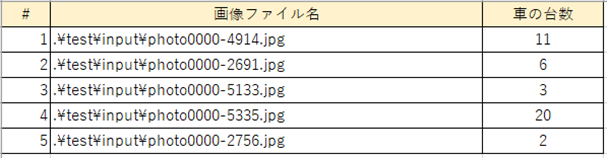

画像をよく見ると、carだけでなくpersonやbus なども識別しています。また、一部のクルマが検出できていないようです。

このように、UiPath AI CenterのAIがさまざまな物体を検出できる仕組みは、COCOデータセットという画像データを事前学習させているためです。
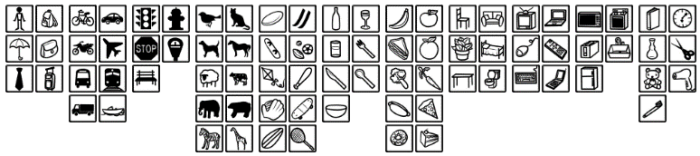
参考:https://cocodataset.org/#home
一方で事前学習していない物体は検出することが出来ません。また、クルマのようにCOCOデータセットで事前学習させた場合でも、クルマの車種や映り方などが影響し、100%の精度で検出することはできないようです。人間が目で見てクルマと判断できるものも、AIでは検出できないことがあるため、AIに100%の精度を期待することは禁物です。
しかし、このようなデータのバリエーション不足や精度の課題は、再学習という方法で特有の画像を検出したり、検出精度の向上を図るといった改善ができる場合があります。
再学習については今後、別の記事でぜひご紹介したいと思います。
まとめ
本記事では、UiPath AI Centerの利用方法や事例として、画像認識を活用した交通量調査の業務自動化を試した内容を紹介させていただきました。
UiPath AI Centerを活用すると、さまざまなAI技術を試しながら、業務自動化を実現することができます。
今回、交通量調査の業務自動化の事例でご紹介のとおり、AIが完璧に仕事をしてくれるわけではありせんが、おおよその結果からでも業務の効率化につながることが期待できます。
したがいまして、「まずはAIを試してみる」ことが業務効率化を図るうえで大切なアクションになると考えています。
ビジネスシーンでAIの活用がますます活発になる昨今、皆様にもぜひ積極的なAIの検証や導入をご検討頂きたいと思います。
電通総研では「AI×RPAスターターパック」などを提供しており、お客様のAI×RPA構築をご支援いたします。
UiPathを通常よりも安くお手軽にご利用いただける特別キャンペーンも実施中ですので、ぜひご相談ください!
